administración de Windows herramienta de disco 10, 8 y Windows 7 le permite crear particiones, formato, eliminar, fusionar y reducir disco su equipo.
Crear una partición (o volumen) significa, para empezar, crear una sección del disco duro que Windows puede utilizar para guardar los datos.
La partición puede ocupar un disco entero, se compone de varios discos o únicamente pertenecen a un solo disco duro.
Puede utilizar el mismo disco con dos particiones diferentes, por ejemplo, instalar dos sistemas operativos en el mismo equipo.
Herramientas Administración de discos en Windows 10, 7 y 8 debe ser utilizado para gestionar particiones y volúmenes.
Antes de iniciar cualquier trabajo en el disco duro, para evitar el riesgo, se recomienda a los datos de copia de seguridad en un disco duro externo.
La herramienta Administración de discos en Windows 7 y 8 se abre desde Gestión de TI .
Windows 8, pulse la tecla de Windows X, a continuación, en Administración de equipos, mientras que en Windows 7, vaya a Panel de control Herramientas administrativas, Administración de equipos.
Como ya hemos visto, la gestión del equipo es un conjunto de herramientas de administración de Windows para realizar tareas administrativas en hardware de PC.
En Administración de equipos bajo la opción de almacenamiento, se encuentra Administración de discos .
La pantalla principal muestra todos los volúmenes reconocidos que pueden coincidir con las unidades de disco duro de su ordenador.
Seleccione un volumen, haga clic con el botón derecho del ratón y ver diferentes opciones:
- Cambiar la letra y ruta del jugador
- Formato
- Aumentar el volumen
- Disminuir el volumen
- Agregar espejo
- Desactive el volumen
Si desea crear una nueva partición o volumen Primero seleccione reduce a granel en particiones activas para crear espacio para la nueva partición.
Una vez completado, se puede ver la existencia de espacio libre en disco que Windows no se puede utilizar porque no está particionado y formateado.
Haga clic en el botón derecho del ratón en este espacio libre y crear un nuevo volumen mediante la asignación de la cantidad de espacio y, en el futuro, la carta para su identificación.
Para utilizar el volumen, debe formatear el , haga clic en el botón derecho del ratón en el nuevo volumen, y seleccione la opción de formato.
Una vez que el proceso de formateo completado con éxito, la partición aparece como un disco duro independiente de los recursos del equipo.
Así que si, por ejemplo, usted quiere tratar de instalar Windows 8 en Windows 7 arranque dual, puede crear la partición mediante la reducción del volumen principal y dividiéndolo en dos.
Con la herramienta Administración de discos en Windows 10, 7 y 8 también se utiliza para extender una partición y realizar otras tareas de gestión.
En otros artículos, ya hemos visto cómo:
- Retire y ocultar una partición o unidad en Windows 7
- Combine varios discos en un volumen
- Crear particiones ocultas o bloqueadas como unidades virtuales

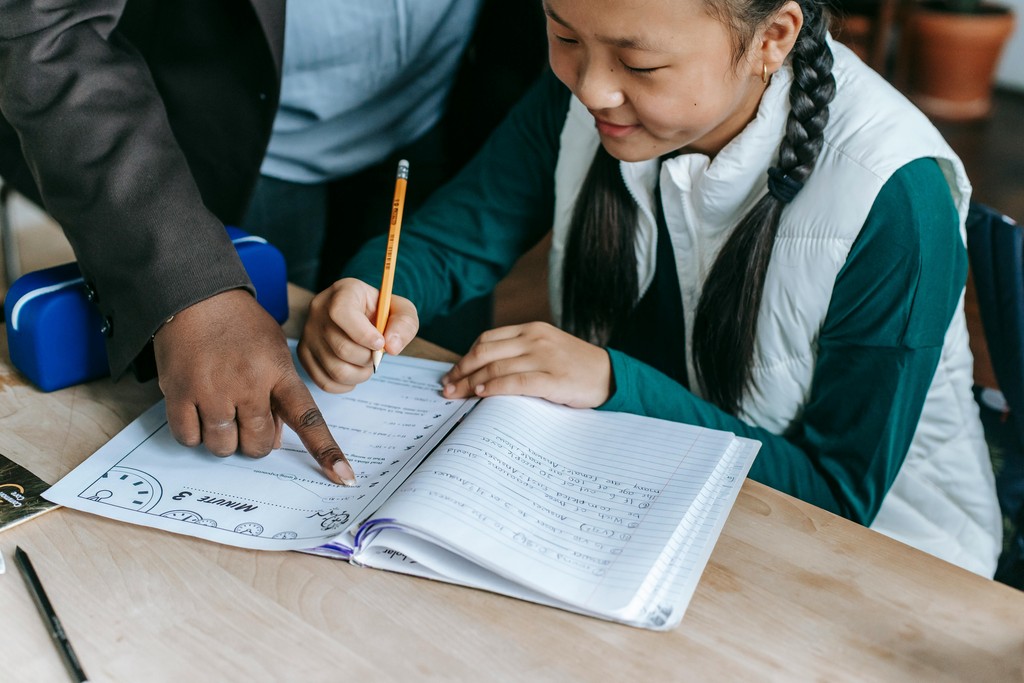
Deja una respuesta